|
如何用XY苹果助手备份照片?今天介绍一下如何用XY苹果助手备份照片,相信大家已经知道了备份数据的重要性,不管是越狱还是升级,当然备份照片相比备份应用就更习以为常了,每隔一段时间就会对设备(iPhone/iPad)里的照片整理一番,把要珍藏的照片备份到电脑上。 说了这么多,那该如何用XY苹果助手备份照片?下面下载吧小编带大家一起来学习如何用XY苹果助手备份照片。 XY苹果助手备份照片步骤: 一.将你的设备(iPhone/iPad)连接至电脑,打开XY苹果助手PC端。在【图片管理】中选择【相机照片】。如果你要备份【其他照片】则点击相应照片即可。 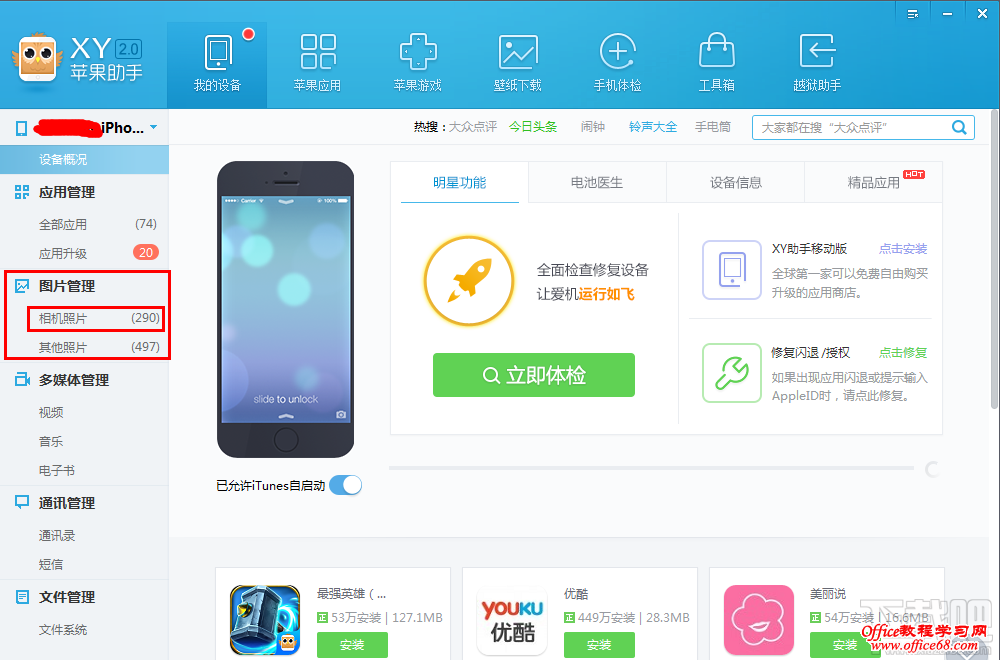 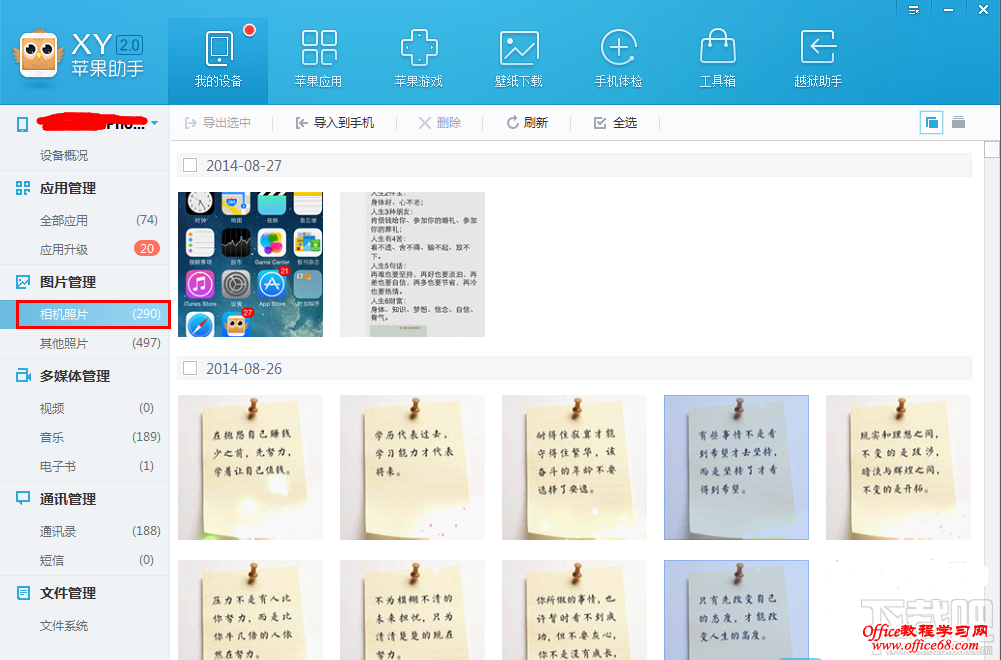 二.接下来就是要选择你备份的照片,XY苹果助手备份照片可以全选进行备份,同时也可以通过日期选择来备份。本篇只选择日期备份照片,如下图: 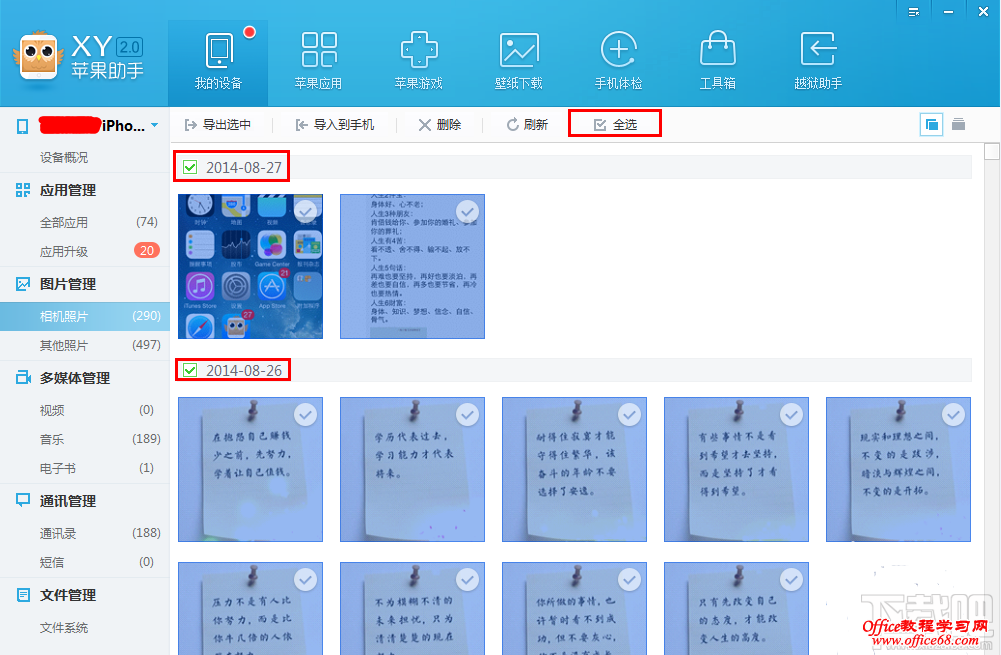 三.选择好要备份的照片之后,点击“导出选中”按钮,选择你要备份的文件夹就可以完成XY苹果助手备份照片。 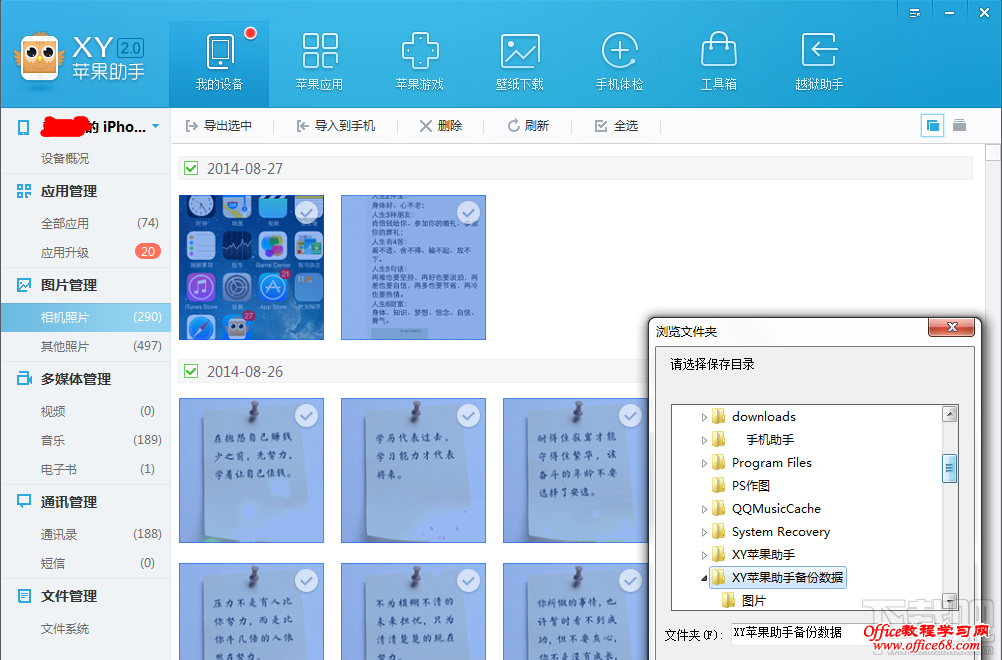 以上就是用XY苹果助手备份照片的过程,需要的小伙伴可以拿过去参考一下哈~~ |